
本教程主要介绍人物清晰度的处理。最终效果看上去有点锐化过度的感觉,不过作者想要的就是这样效果,人物轮廓非常清晰,肤色对比相当强烈,给人的印象非常深刻。
原图

最终效果

1、将原图载入PHOTOSHOP 。说明:本教程所讲述的技巧可能更适合于人物处理而不适用于风景!
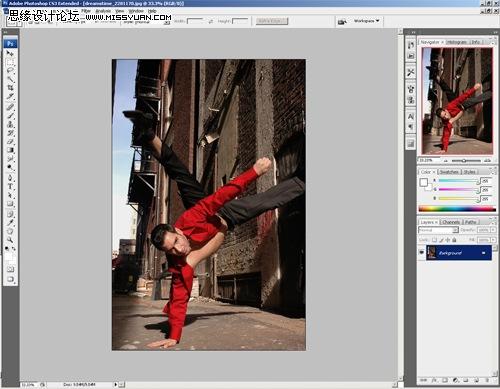
2、首先,为了防止造成操作不当引起的无法撤销局面,我们右键单击图层面板上的原图层,选择“转换为智能对象”。
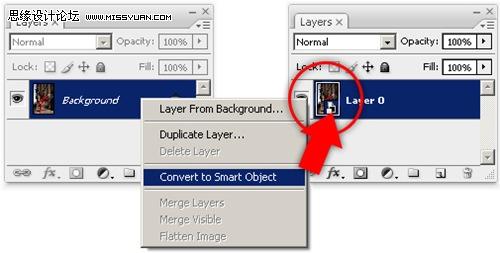
3、选择图像-阴影/高光,将滑块调整至50%!
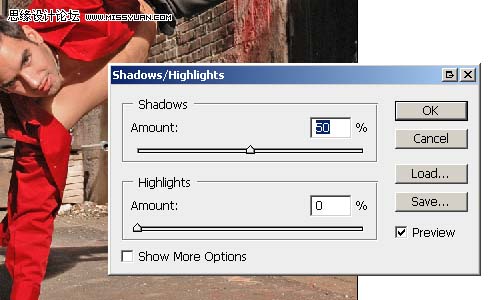
4、接下来我们要添加一个照明效果,点击图层面板下面的创建调整图层按钮,然后选择"黑白"。

在黑与白的设置,请点击自动然后单击确定。
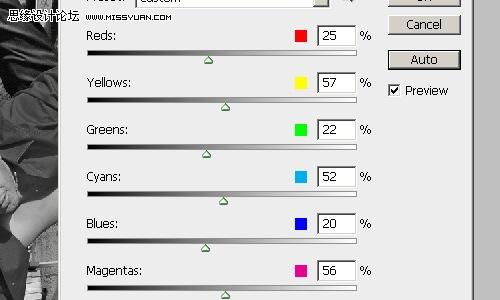
5、改变黑白蒙板图层的模式为“叠加”。 我们应该获得了高对比度的效果!


原图下面开始我们的一图五抠教程,第一种抠图方法会讲的比较细致,之后的四种方法有些与第一种相同,所以会讲解的比较简单。PS抠图方法一1、

有时候为了设计需要,我们要手动制作出公章的效果(当然不是为了干违法乱纪的事哈),例如做出一个下面这样的效果:那么我们是怎么用Photo

本篇教程将教大家如何抠出与背景颜色相近且还带反光的头发,可以说是有一定的难度与技巧。相信大家学会这篇抠头发教程后,就没有抠不出的毛发图

九宫格原本是指一种数字游戏,但现在大家第一反映估计是多张照片的拼接,例如微信微博发多张照片的时候就会自动帮我们排列成九宫格形式。这种九

作者合成的非常细腻,很多细节的处理都值得借鉴,如水面倒影的处理部分,作者先制作好水波纹理,然后把倒影部分用置换和动感模糊滤镜特殊处理,
手机访问:M.PSDEE.COM/电脑访问:WWW.PSDEE.COM